Как создатель, вы можете захотеть, чтобы зрители автоматически получали уведомления о ваших новых обновлениях. В этом случае вам, возможно, придется сначала побудить их подписаться на ваш канал. Помимо создания качественного контента, добавление кнопки подписки к видео на YouTube - лучший способ привлечь зрителей к подписке. Если вы задаетесь вопросом о том, как добавить кнопку подписки в видео на YouTube, вы попали по адресу. Мы составили для вас краткое руководство.
В этой статье
3 Простых способа добавить кнопку подписки на видео YouTube
Вот 3 простых способа, как разместить кнопку подписки на видео YouTube:
Способ 1: Добавьте кнопку подписки непосредственно через видео на YouTube.
Встроенные функции YouTube Studio позволяют пользователям добавлять кнопку подписки непосредственно к своим видео на YouTube. В этом методе вам нужно будет найти подходящую кнопку подписки в Интернете, а затем загрузить ее. То же самое применимо, если вы ищете как добавить кнопку подписки на YouTube shorts.
Как добавить кнопку подписки непосредственно к видео на YouTube?
Шаг 1. Для начала откройте YouTube в своем браузере и убедитесь, что вы вошли в свою учетную запись. Нажмите на значок своего имени в правом верхнем углу и выберите опцию “Просмотреть свой канал”.
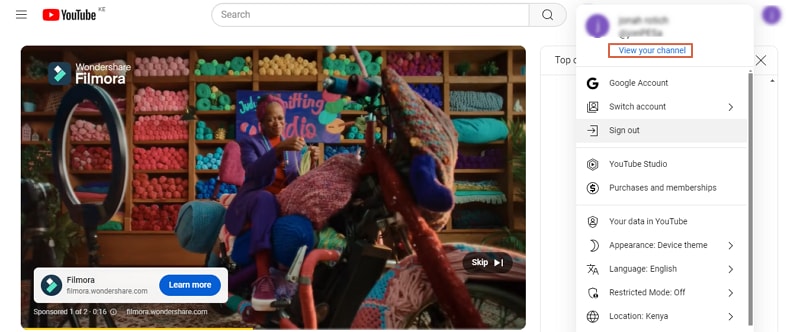
Шаг 2. Как только вы окажетесь на своем канале, выберите вкладку “Настроить канал”, чтобы получить доступ к окну “Настройка канала”.

Шаг 3. Теперь выберите вкладку “Брендинг” и перейдите в раздел “Водяной знак видео”. Нажмите кнопку “Загрузить” и импортируйте изображение кнопки подписки для вашего видео.
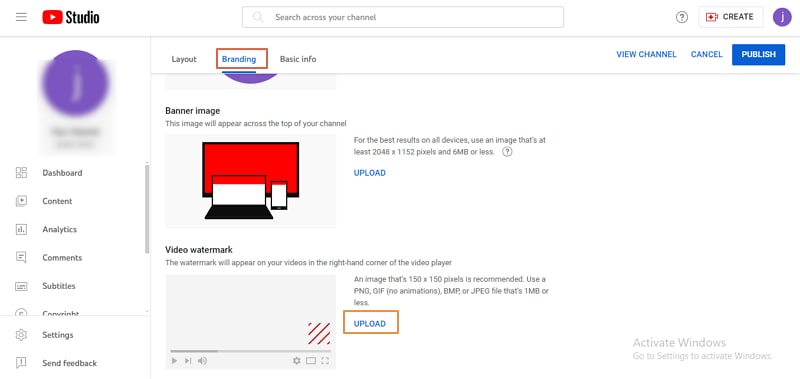
Шаг 4. Как только ваш водяной знак подписки на YouTube будет загружен, выберите время отображения кнопки подписки. Вы можете выбрать окончание видео, произвольное время начала или все видео целиком в зависимости от ваших потребностей. Когда вы будете удовлетворены своим выбором, нажмите кнопку “Опубликовать”, чтобы добавить кнопку подписки к своему видео.
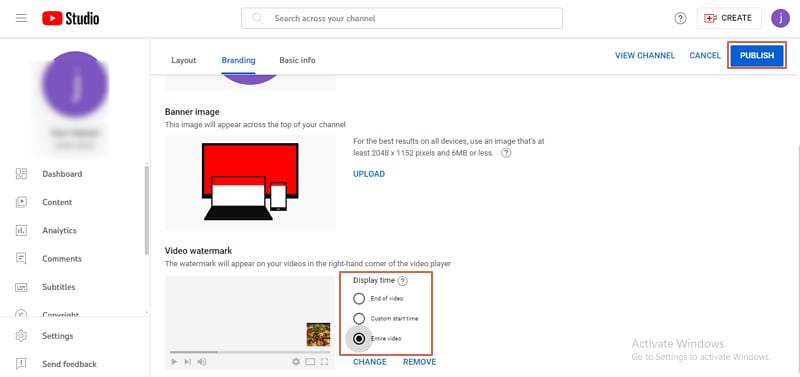
Способ 2. Добавьте кнопку подписки с помощью стикеров Filmora
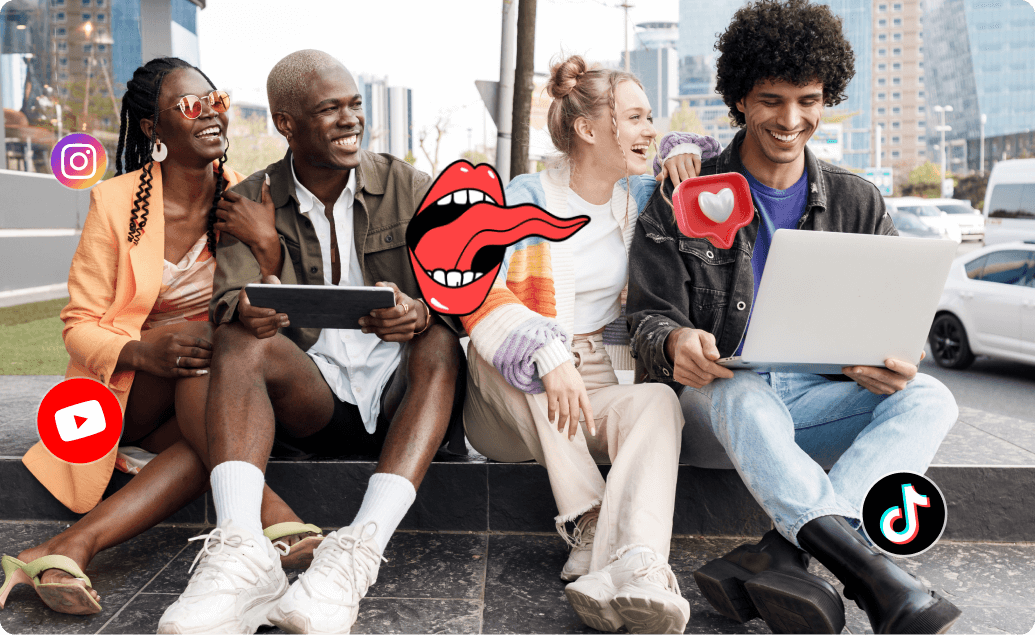
Если вы хотите, чтобы у вашего видео на YouTube была выделяющаяся кнопка подписки, используйте Wondershare Filmora.
Да, этот инструмент оснащен множеством первоклассных функций, которые позволяют легко создать стильную кнопку подписки, которая легко привлекает и удерживает зрителей. В отличие от других редакторов водяных знаков для подписки на YouTube, редактор Filmora предоставляет вам множество удивительных шаблонов кнопок подписки.
Ваша задача состоит в том, чтобы настроить эти шаблоны в соответствии со своими потребностями.
Вы можете продолжить и добавить анимацию, фильтры, подписи, фигуры и другие эффекты, чтобы сделать вашу кнопку подписки на YouTube потрясающей. После того, как вы закончите редактирование, вы можете загрузить кнопку подписки на свое локальное устройство или непосредственно на YouTube или другие платформы социальных сетей.
Этот инструмент прост в использовании, доступен по цене и совместим с популярными операционными системами и форматами файлов.
Особенности Wondershare Filmora
- Множество шаблонов и стикеров, подходящих для разных нужд, включая кнопки подписки на видео на YouTube.
- Поддерживает использование стикеров ИИ для создания определенного стикера подписки на видео на YouTube.
- Более 300 потрясающих визуальных эффектов.
- Множество стилей анимации для ваших нужд.
- Интерфейс в стиле мастера, упрощающий навигацию.
- Мощные функции редактирования видео на YouTube позволяют создавать потрясающие видеоролики на YouTube, такие как создание ключевых кадров, увеличение скорости и т.д.
- Предлагает более 30 различных функций искусственного интеллекта для повышения эффективности редактирования, независимо от того, хотите ли вы редактировать видео на основе текстов, применять к клипам эффекты смены голоса или создавать эффект быстрого нажатия Миниатюра YouTube.
- Прямое подключение к YouTube позволяет вам без каких-либо проблем экспортировать видео на платформу.
Вот шаги, как добавить кнопку подписки со стикерами:
Шаг 1: Нажмите на вкладку “Стикеры” и выполните поиск по запросу «YouTube», чтобы найти стикер, который вы хотели бы использовать.
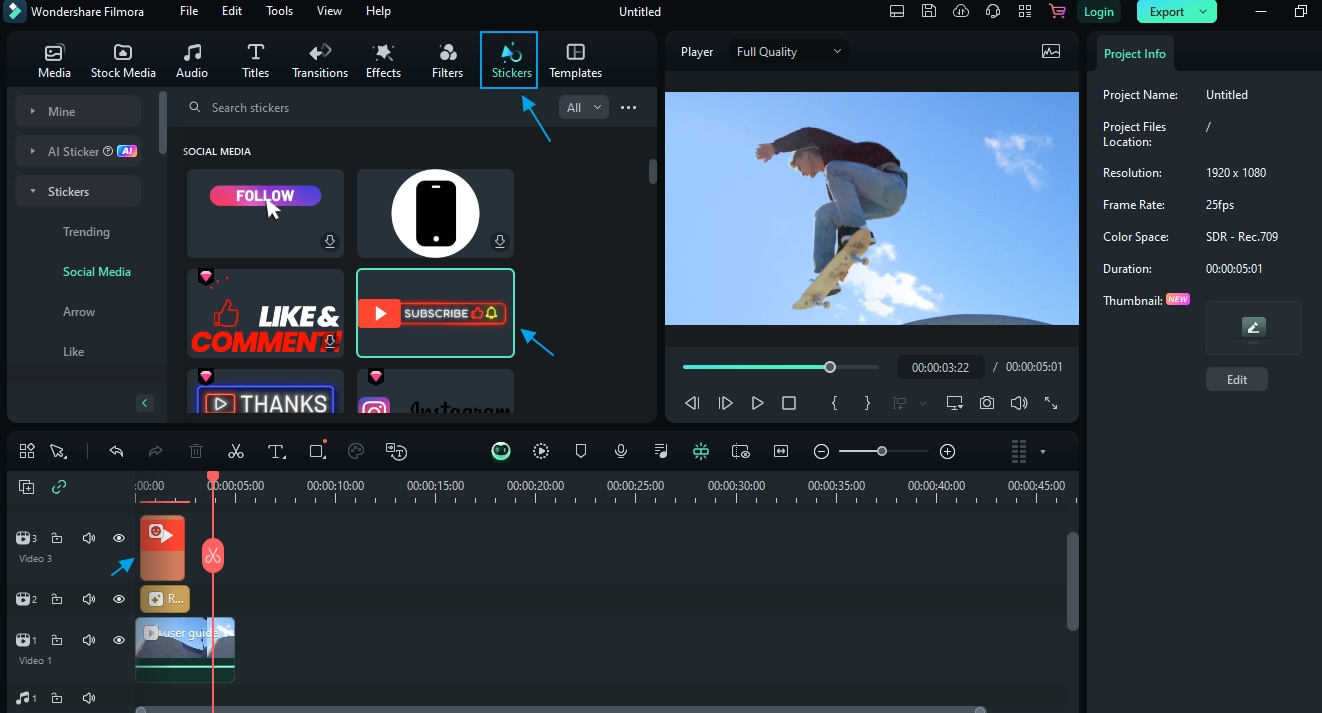
Шаг 2: Нажмите на стик подписки на время и отрегулируйте размер и положение стикера подписки на YouTube.
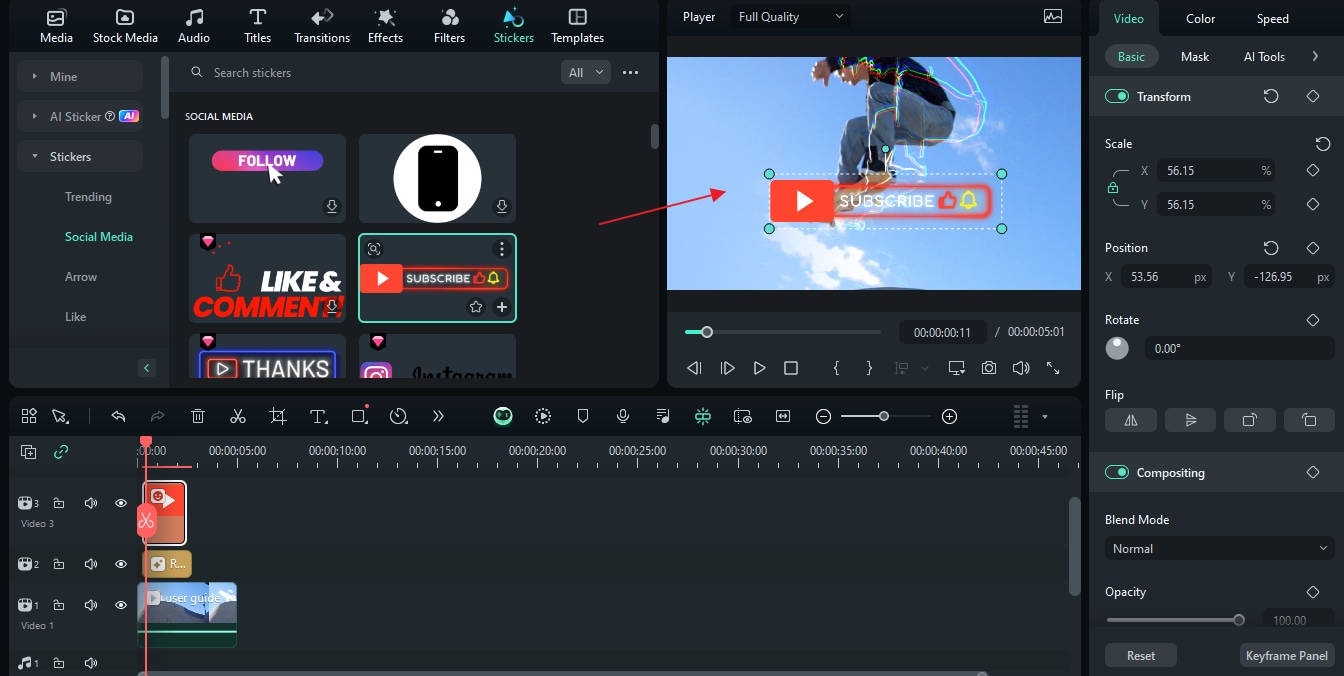
Насколько это просто? Правильно?
Видеоредактор, который делает процесс редактирования эффективным и увлекательным.

Способ 3. Добавьте стильную кнопку подписки с помощью Wondershare Filmora
Возможно, вы также захотите самостоятельно создать настраиваемую кнопку подписки на YouTube, если да, то вот инструкции, и это немного сложнее, чем просто добавить стикеры. Просто следуйте приведенным ниже инструкциям:
Как добавить стильную кнопку подписки с помощью редактора Filmora?
Шаг 1. Скачайте, установите и запустите Filmora Editor на своем устройстве. Теперь перейдите в раздел "Медиа" и выберите опцию "Образцы цветов". Выберите подходящий цвет фона, например зеленый, и перетащите его на временную шкалу. Кроме того, отрегулируйте продолжительность примерно до 5 секунд.
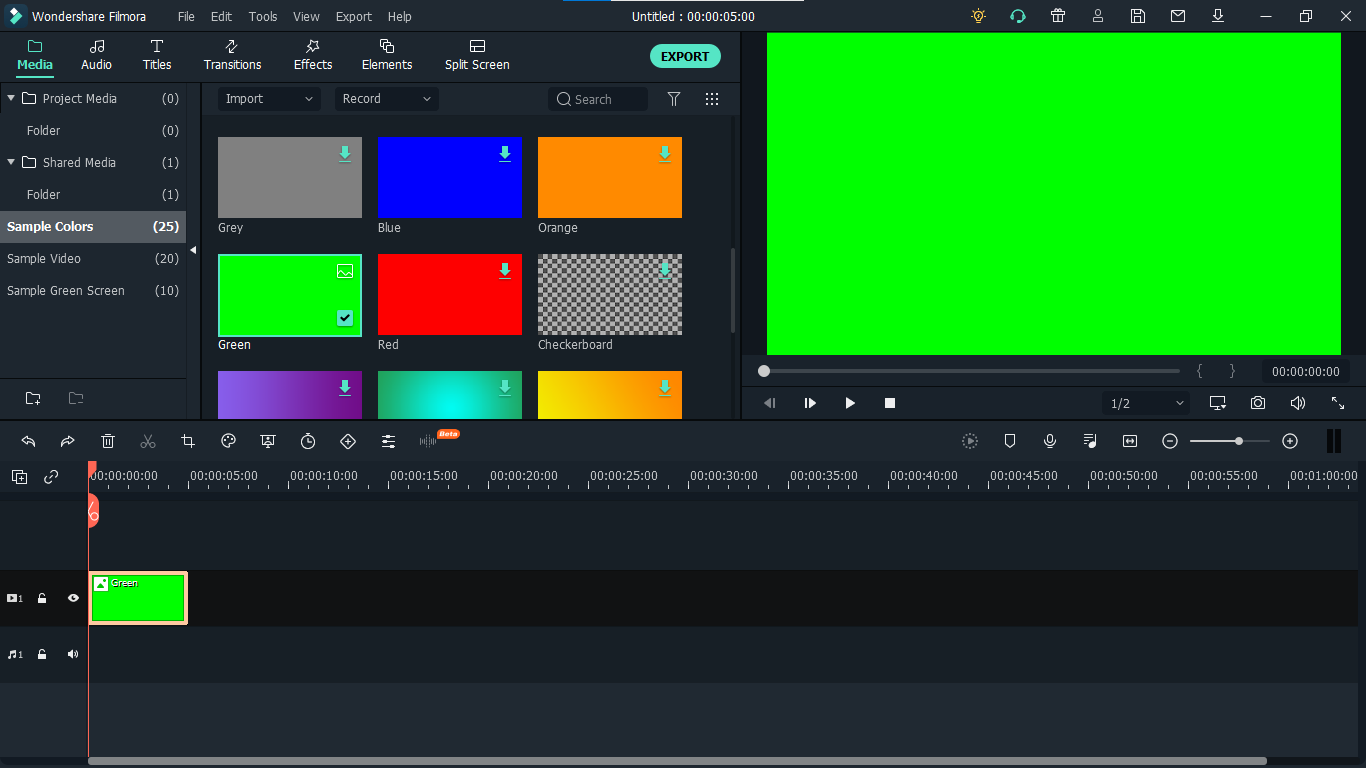
Шаг 2. Затем вернитесь к образцам цветов и выберите другой цвет, скажем, красный в качестве GIF-файла подписки. Перетащитеего также на временную шкалу над зеленым цветом фона. Дважды кликните по нему и отрегулируйте его до подходящего размера.
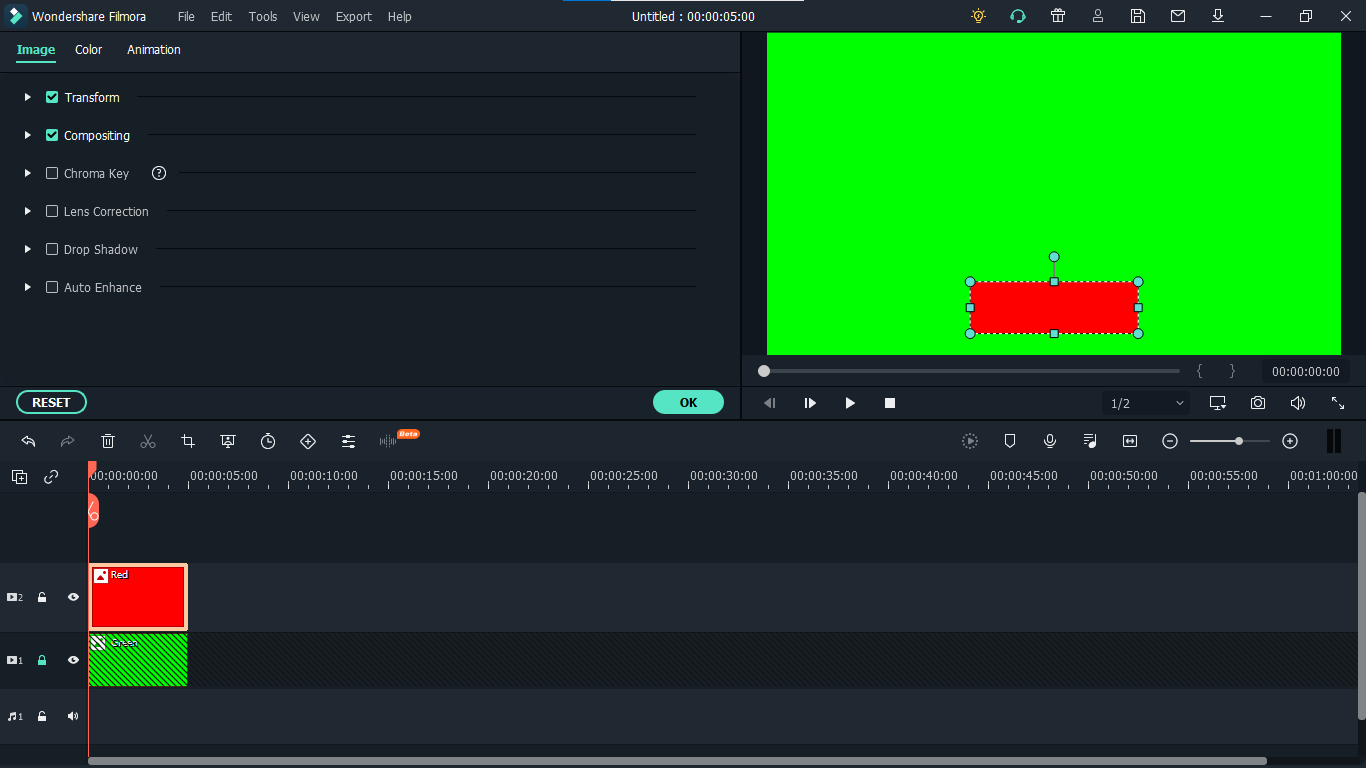
Шаг 3. Теперь перейдите в раздел “Титры” и выберите желаемый стиль. Кроме того, перетащите его на временную шкалу, дважды щелкните по нему и отредактируйте так, чтобы он гласил "Подписаться". После редактирования перетащите его в удобное место внутри кнопки подписки на GIF.
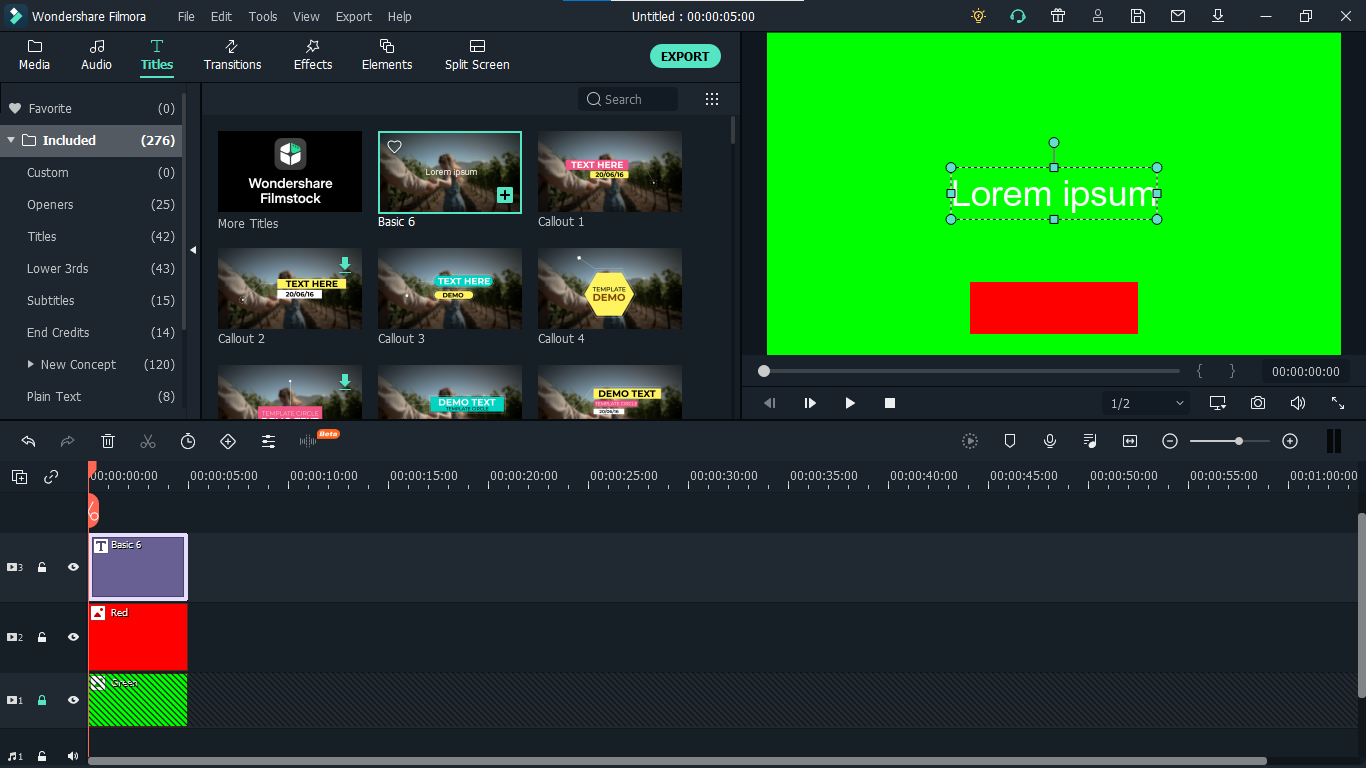
Шаг 4. Найдите прозрачный курсор в Google и загрузите его в виде файла PNG. Теперь импортируйте его в Filmora и перетащите на временную шкалу. Кроме того, отрегулируйте его размер и разместите его на кнопке подписки.
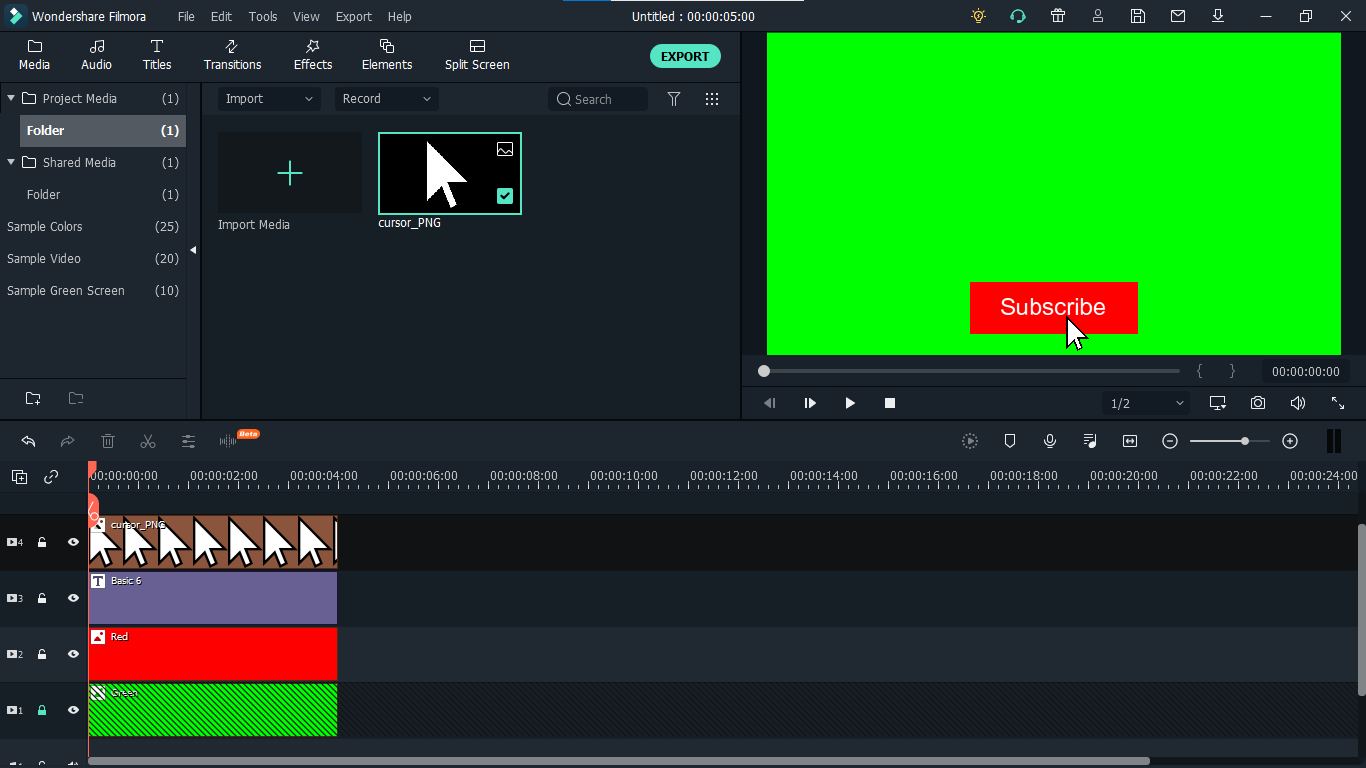
Шаг 5. Затем выделите каждый элемент, начиная с зеленого цвета, и перейдите на вкладку "Анимация". Нажмите кнопку Настроить и настройте в соответствии с вашими потребностями. Теперь перейдите в раздел "Настройки", затем "Дополнительно". Выберите желаемую анимацию и подтвердите.
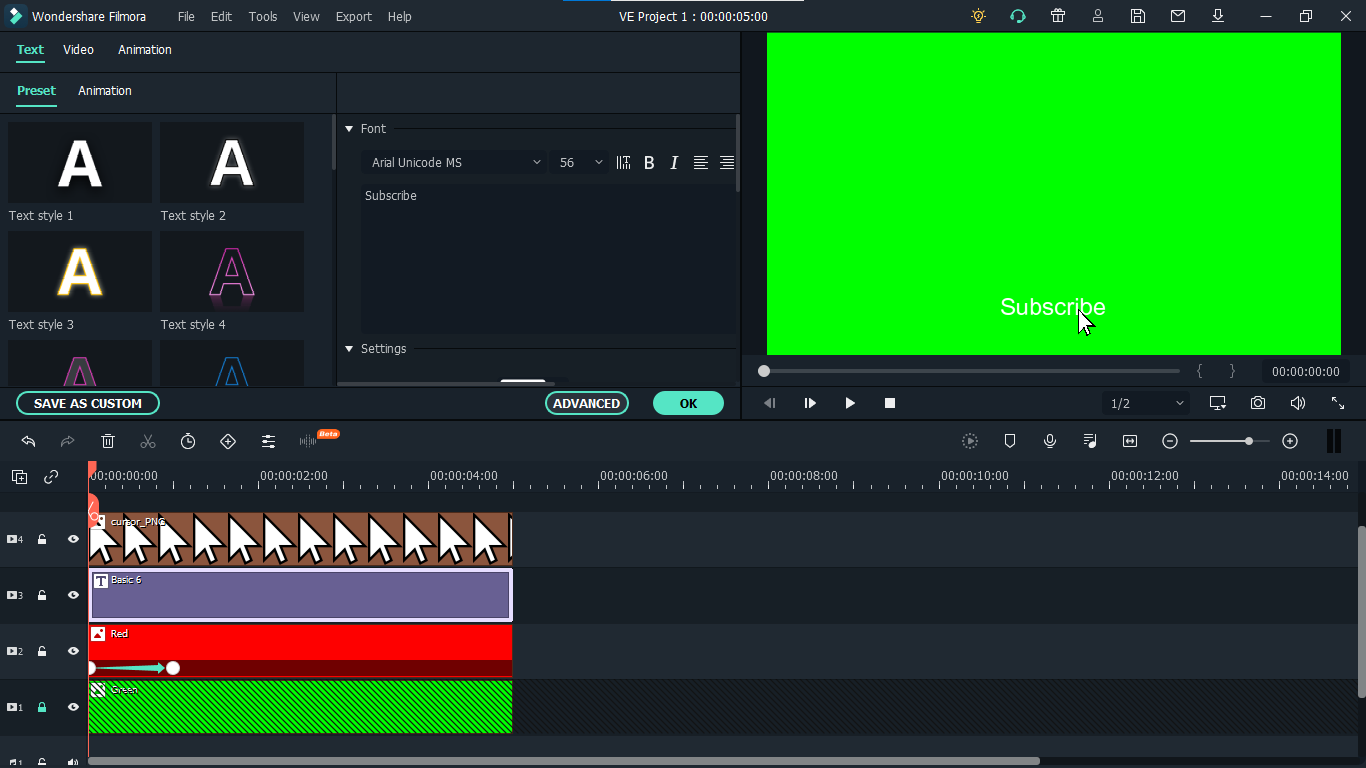
Шаг 6. Наконец, нажмите "Экспортировать" и выберите желаемые параметры вывода для кнопки "Подписаться".
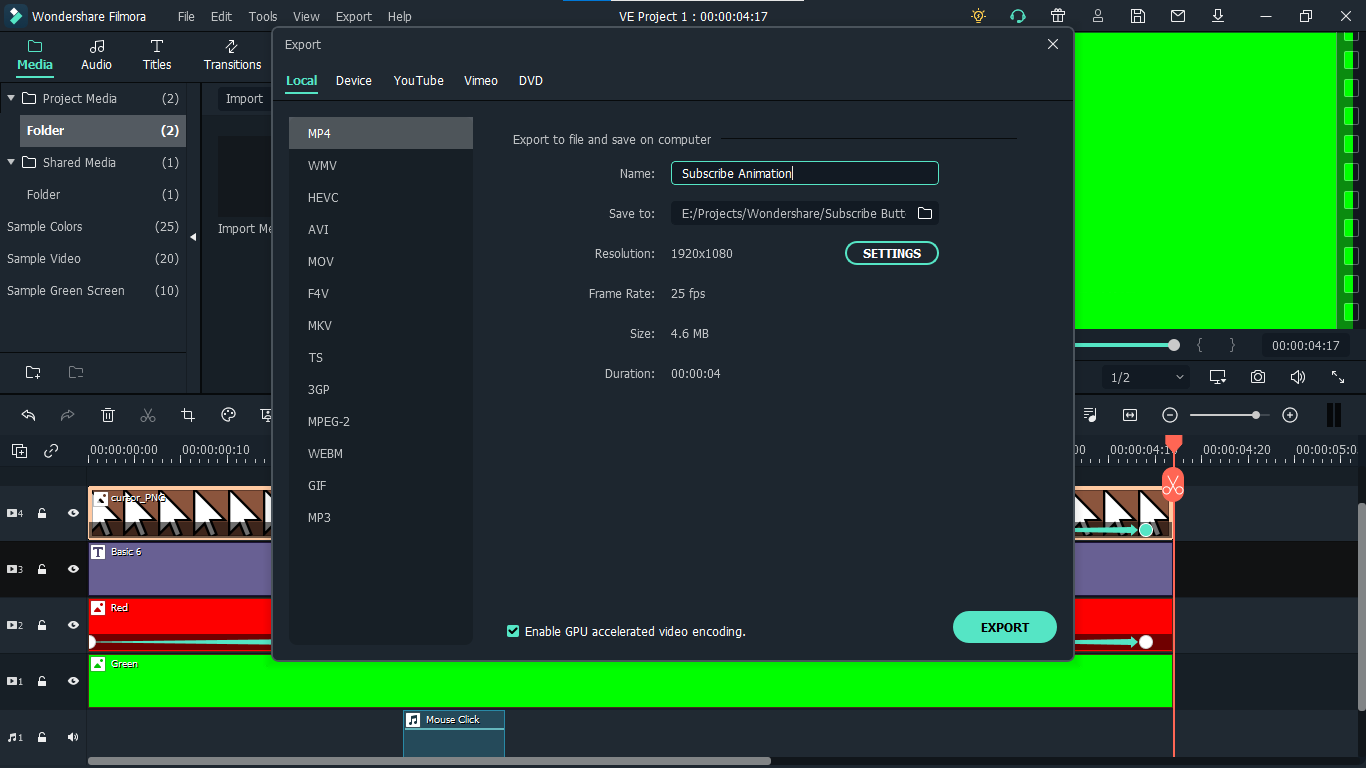
Советы, как привлечь больше людей к подписке на YouTube
Цель каждого создателя контента на YouTube — иметь как можно больше подписчиков. Хотя добавление кнопки подписаться — это огромный шаг в правильном направлении, одного этого недостаточно, если вы хотите, чтобы больше людей подписались на ваш канал YouTube.
Тем не менее, множество практических советов могут значительно привлечь и увеличить количество подписчиков на вашем YouTube-канале. Некоторые из самых популярных советов включают в себя:
1. Добавьте подписку в конце экрана.
Конечный экран - это популярное неподвижное изображение, которое появляется в конце видео, чтобы напомнить зрителям о необходимости подписаться. Его можно добавить только к видео продолжительностью более 25 секунд. Хотя вы добавили бы его при публикации видео, вы все равно можете добавить его даже после загрузки своего видео. Следующие шаги показывают, как добавить подписку в конце экрана.
Шаг 1. Перейдите на свой канал YouTube и выберите вкладку "Контент" в левом меню.
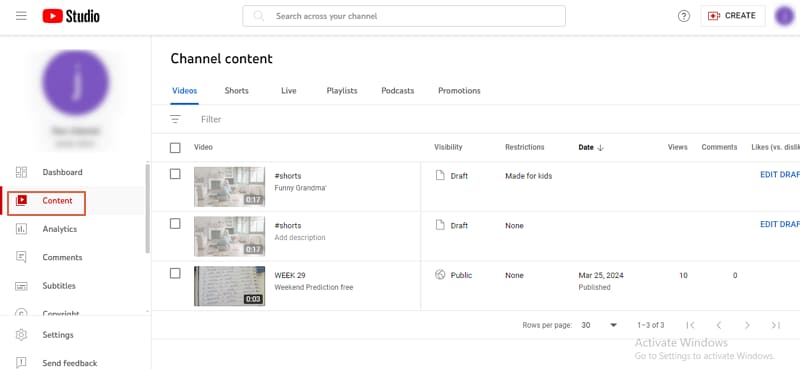
Шаг 2. Нажмите на видео, которое вы хотите добавить, в конце экрана подписки. На правом краю прокрутите вниз и нажмите на поле "Конечный экран". Загрузите изображение кнопки подписки и опубликуйте его.
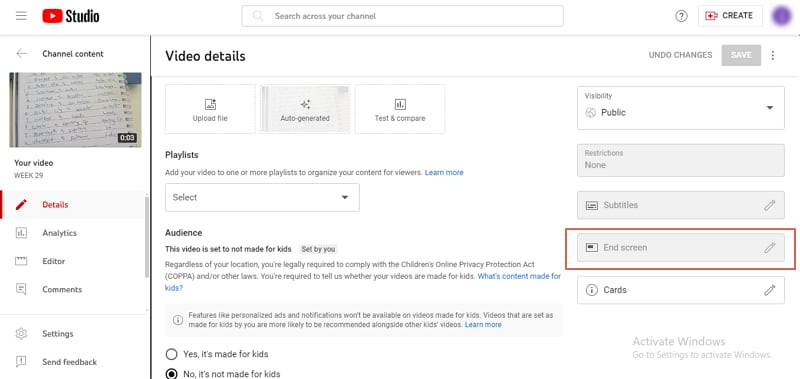
2. Добавьте ссылку для подписки
Ссылки - это простой способ продвижения подписок среди ваших зрителей. Когда зритель переходит по текстам со ссылкой на подписку, он перенаправляется на ваш канал для получения подписки. Следующие шаги иллюстрируют, как добавить ссылку на подписку к вашему видео на YouTube.
Шаг 1. Откройте свой канал на YouTube и скопируйте URL-адрес вашего канала в адресную строку.
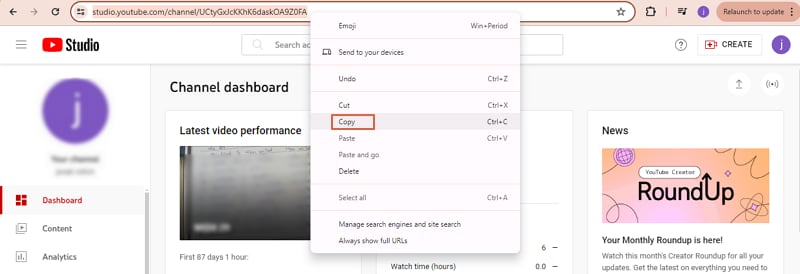
Шаг 2. Вставьте этот URL-адрес в приложение для заметок, скажем, в блокнот, а затем добавьте "?sub_confirmation=1" в конце этой ссылки. Нигде не вставляйте пробел. Просто начните вводить текст после последней буквы URL-кода вашего канала.
Шаг 3. Продолжайте, откройте раздел, в который вы хотите добавить ссылку, и вставьте ее.
3. Воспользуйтесь встроенной кнопкой Подписки.
Если вы хотите, чтобы зрители подписывались на вас на других платформах социальных сетей, вы можете использовать встроенную кнопку подписки, чтобы перенаправить их. С помощью встроенных кнопок подписки вы можете увеличить видимость на других сайтах и увеличить свой трафик.
4. Используйте фирменные миниатюры видео
Миниатюры видео рассказывают зрителю о содержании вашего контента еще до его просмотра. Таким образом, у зрителя создается впечатление о том, стоит ли смотреть ваш контент или нет.
Чтобы привлечь ваших зрителей и убедить их подписаться, убедитесь, что миниатюры ваших видео фирменные и стильные. Вы можете использовать надежные видеоредакторы для создания и редактирования миниатюр ваших видео в соответствии с вашими потребностями. Всегда следите за тем, чтобы миниатюры ваших видео соответствовали друг другу по оформлению и тематике.
5. Используйте видео-прожектор
Video spotlight позволяет вам добавлять видео поверх главной страницы вашего канала. Здесь вы можете создавать отдельные видеоролики для своих подписчиков и для тех, кто еще не подписался. Вы можете разместить на своем канале видео для тех, кто еще не подписан, показывая им, чего им не хватает.
Будьте изобретательны в том, как вы это делаете. Вы можете добавить видео для предварительного просмотра.
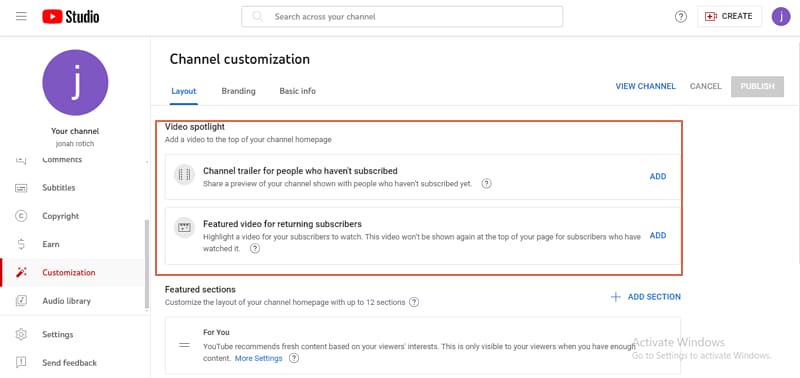
Заключение
Добавить кнопку подписки на YouTube очень просто! В этой статье вы видели, что есть несколько практических способов. Хотя вы можете использовать встроенную функцию YouTube Studio, мы все равно рекомендуем вам попробовать Wondershare Filmora, потому что она предоставляет больше возможностей настройки и полна удивительных функций редактирования видео на YouTube. Загрузите Wondershare Filmora сегодня, чтобы добавить стильную кнопку подписки к видео на YouTube и другие изменения для создания качественных видео.
Видеоредактор, который делает процесс редактирования эффективным и увлекательным.




 Безопасность проверена | Загрузка бесплатно | Нет вредоносного ПО
Безопасность проверена | Загрузка бесплатно | Нет вредоносного ПО


